Dans cet article
Extrait de compte Camt ISO 20022 Suisse (Banana+)
Cette extension importe et convertit les mouvements des relevés bancaires en transactions comptables. Elle prend en charge à la fois le nouveau schéma suisse camt05x.001.08 (SPS 2022) et l'ancien schéma camt05x.001.04 (SPS 2021) du format ISO 20022.
Prérequis
Pour utiliser cette extension, Banana Comptabilité Plus est requis.
Caractéristiques
Cette extension se distingue de l’extension ISO20022 générique par les particularités suivantes :
- Suit les Spécifications suisses.
- Il est possible de choisir les écritures à importer (toutes les écritures, seulement les crédits ou seulement les débits).
- Le numéro de référence QR (ancien PVR) est inséré dans la colonne description du Tableau Écritures.
- Il est possible d’extraire le numéro de facture à partir du numéro de référence QR (ancien PVR). Voir Définir les paramètres.
Le numéro de facture extrait sera enregistré dans la colonne Facture du Tableau Écritures. - Il est possible de choisir si l’on souhaite extraire le compte client à partir du numéro de référence QR (ancien PVR). Voir Définir les paramètres.
Le compte client extrait sera enregistré comme compte/catégorie ou centre de coût selon les paramètres définis par l’utilisateur. - Il est possible de désactiver, dans l’écriture, l’insertion automatique de la contrepartie temporaire [CA]. Voir Définir les paramètres.
Association avec la facturation
Cette extension fonctionne en combinaison avec l’impression des factures avec QR-Code suisse, voir :
Installation de l’extension
Pour installer l’extension, procédez comme suit :
- Depuis le menu Extensions > Gérer les extensions > En ligne > Importation >, sélectionnez l’extension Relevé bancaire Camt ISO 20022 Suisse (Banana+) > bouton Installer.

Définir les paramètres de l’extension
Ces paramètres permettent de définir quelles écritures importer et de spécifier si, et comment, extraire automatiquement le numéro de facture et le numéro du client, en les insérant dans les colonnes correspondantes du Tableau Écritures.
Les paramètres de l’extension sont nécessaires pour enregistrer électroniquement les écritures d’encaissement des factures.
Pour accéder aux paramètres de l’extension, procédez comme suit :
- Ouvrez le fichier comptable dans lequel vous souhaitez importer les écritures.
- Accédez aux paramètres :
- Depuis le menu Actions > Importer dans la Comptabilité, sélectionnez l’extension Relevé bancaire Camt ISO 20022 Suisse (Banana+) et cliquez sur Paramètres.
- Ou depuis le menu Actions > Importer dans la Comptabilité > Gérer les extensions, sélectionnez l’extension Relevé bancaire Camt ISO 20022 Suisse (Banana+) et cliquez sur Paramètres.
- Ou depuis le menu Extensions > Gérer les extensions, sélectionnez l’extension Relevé bancaire Camt ISO 20022 Suisse (Banana+) et cliquez sur Paramètres.
L’image suivante montre les paramètres par défaut.
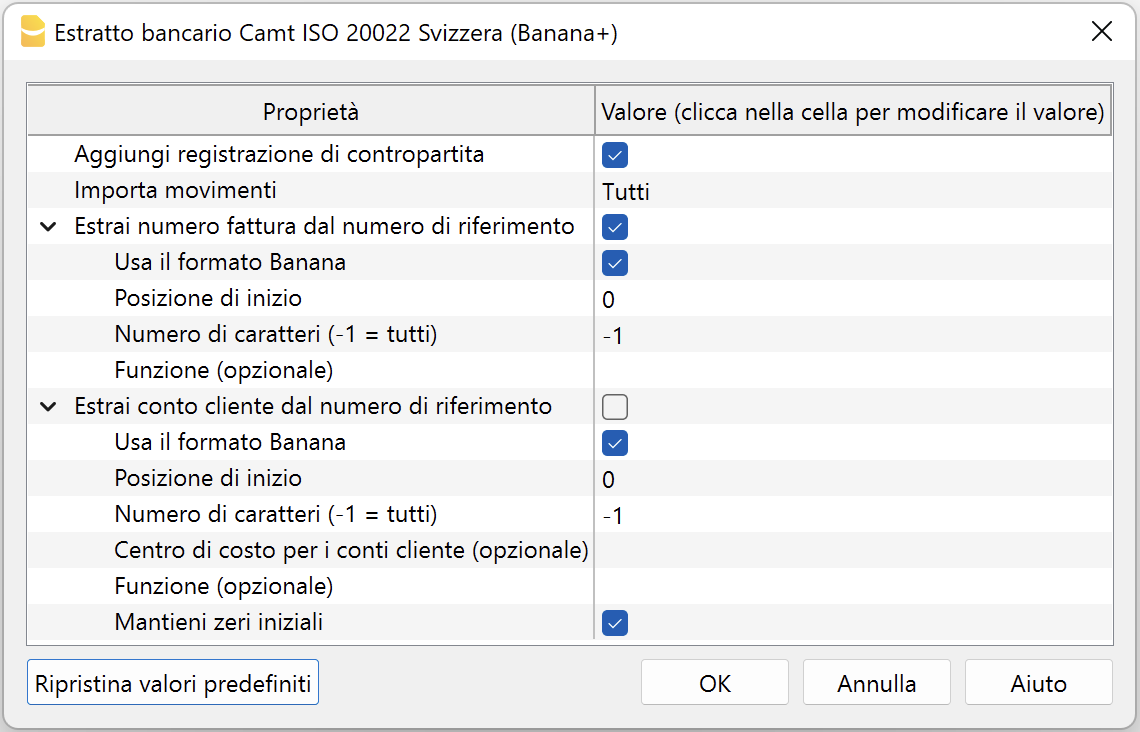
Ajouter une écriture de contrepartie
Si cette option des paramètres est activée, pour les écritures avec détails, l’extension insère une écriture de contrepartie temporaire [CA] avec le montant total des détails.
Dans le compte de contrepartie [CA], le numéro de compte correspondant doit être saisi manuellement.
Si l’option est désactivée, aucune écriture de contrepartie temporaire [CA] n’est insérée.
Importer des écritures
Il est possible de choisir les écritures à importer en sélectionnant une des options suivantes :
- Toutes.
Importe toutes les écritures. - Crédits.
Importe uniquement les crédits (mouvements entrants). - Débits.
Importe uniquement les débits (mouvements sortants).
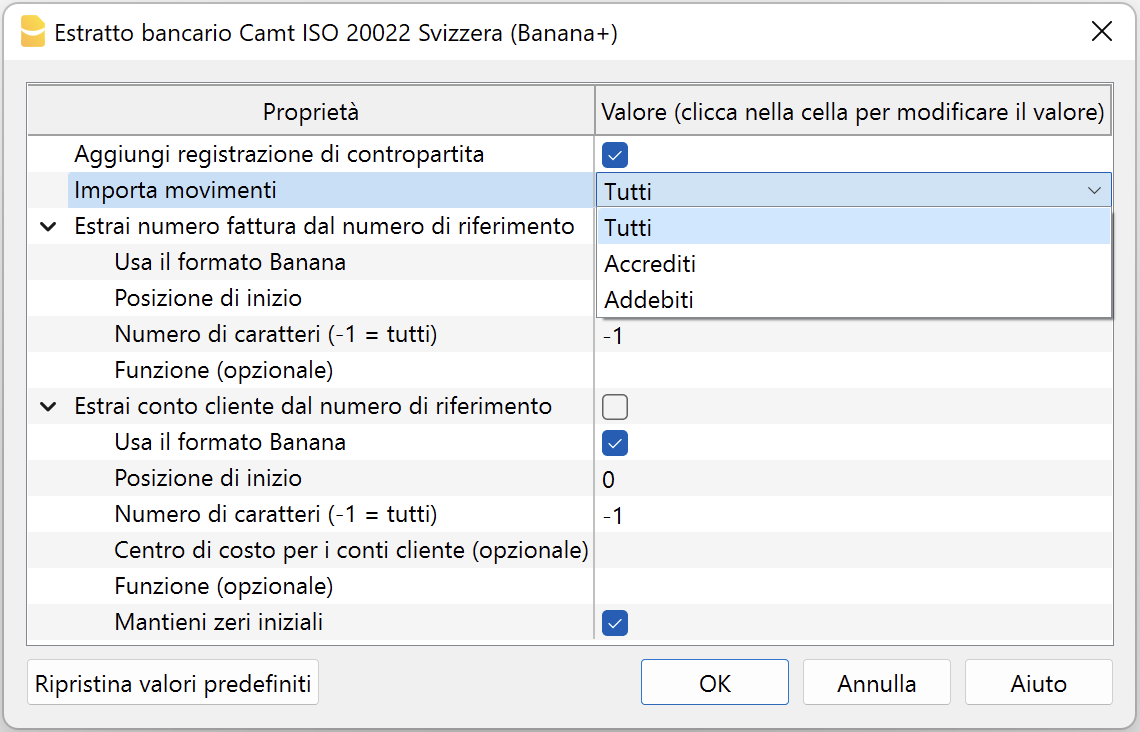
Extraire le numéro de facture client à partir du numéro de référence
Le numéro de référence contient le numéro de la facture. Plus d'informations : Référence SCOR et Référence QRR.
Pour extraire le numéro de facture client à partir du numéro de référence, il existe deux méthodes, selon que le numéro de référence a été généré avec Banana Comptabilité ou un autre logiciel.
Cas 1 : factures créées avec Banana Comptabilité Plus
Si le numéro de référence a été généré par le programme Banana Comptabilité Plus :
- Cocher la case Extraire le numéro de facture client à partir du numéro de référence.
- Cocher la case Utiliser le format Banana.
- Les champs 'Position de départ', 'Nombre de caractères' et 'Fonction' ne doivent pas être utilisés.
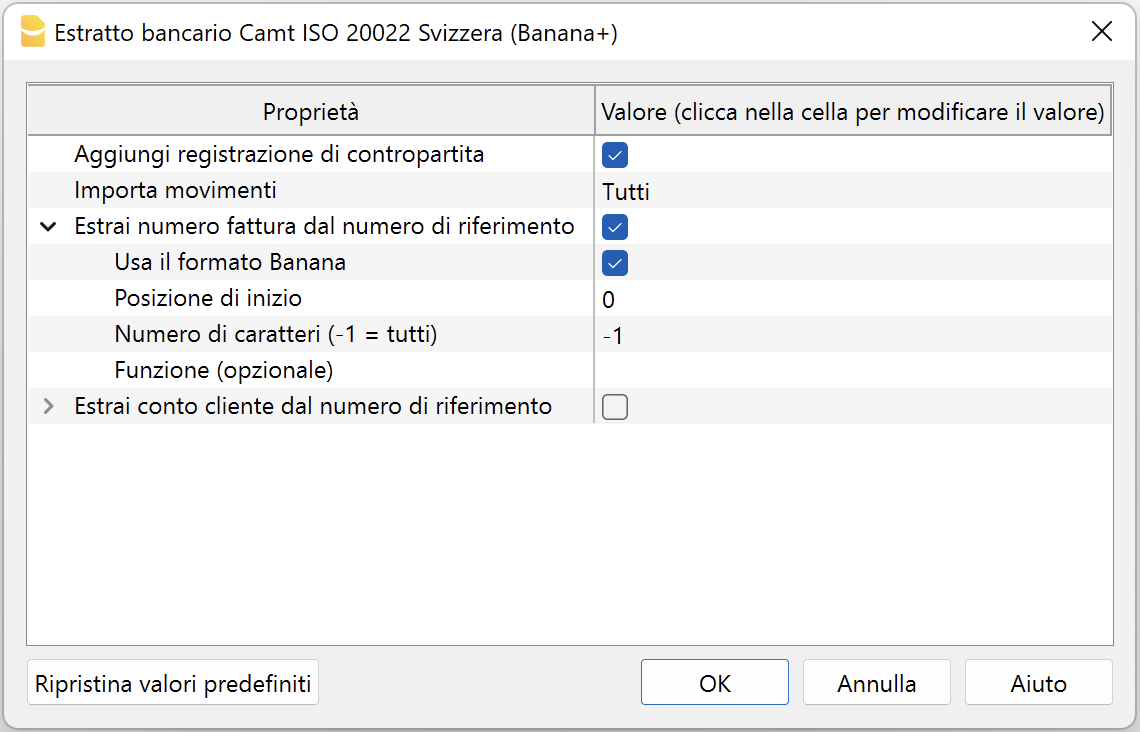
Cas 2 : factures créées avec d'autres programmes
Si le numéro de référence a été généré avec d'autres systèmes de facturation :
- Ne pas cocher la case 'Utiliser le format Banana'.
- Dans le champ Position de départ, indiquer la position du premier caractère où commence le numéro de facture dans le numéro de référence.
- Dans le champ Nombre de caractères, indiquer le nombre de caractères que contient le numéro de facture.
- Alternativement, au lieu d’indiquer une position et un nombre de caractères, il est possible d’indiquer une fonction JavaScript qui extrait le numéro de facture. Par exemple : (function(text) {return text.substr(10,5);}). NB : la chaîne doit inclure les parenthèses ouvrante et fermante.
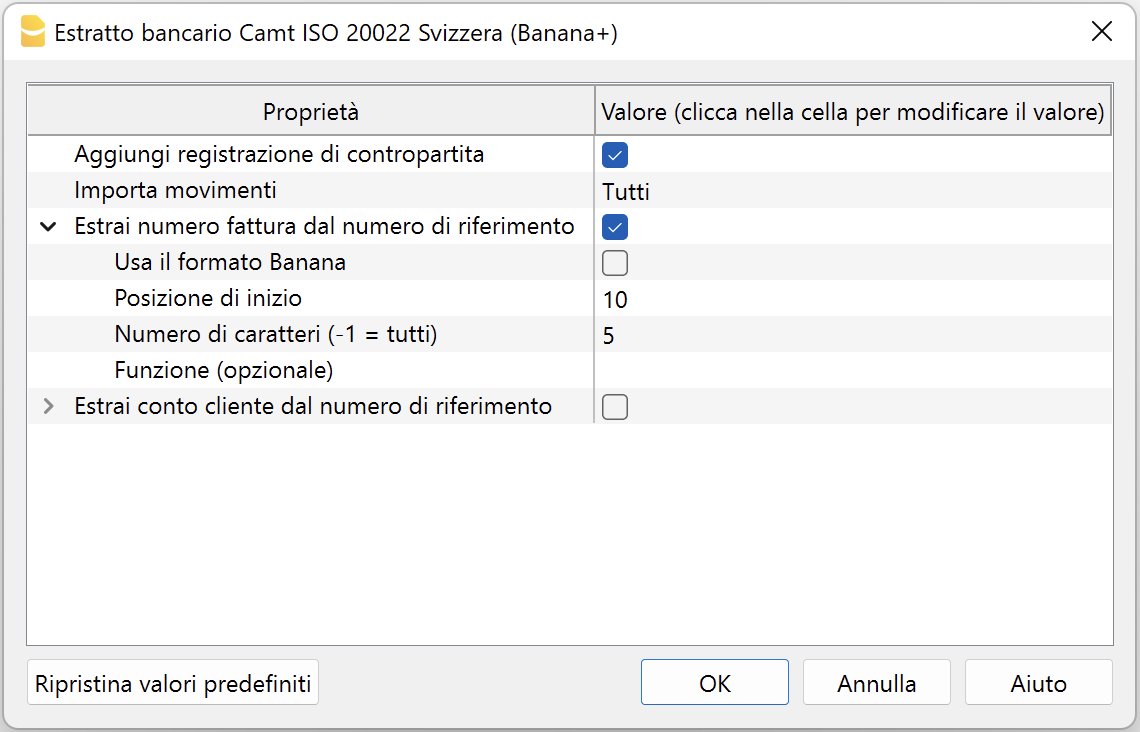
Le numéro de facture extrait est enregistré dans la colonne Facture (DocInvoice) du Tableau Écritures.
Extraire le compte client à partir du numéro de référence
Le numéro de référence contient le compte du client. Plus d'informations : Référence SCOR et Référence QRR.
Pour extraire le numéro de facture client à partir du numéro de référence, il existe deux méthodes, selon que le numéro a été généré avec Banana Comptabilité ou un autre logiciel.
Cas 1 : factures créées avec Banana Comptabilité Plus
Si le numéro de référence a été généré par le programme Banana Comptabilité Plus :
- Cocher la case Extraire le compte client à partir du numéro de référence.
- Cocher la case Utiliser le format Banana.
- Les champs 'Position de départ', 'Nombre de caractères' et 'Fonction' ne doivent pas être utilisés.
- Si vous utilisez des comptes généraux comme comptes clients, laissez vide le paramètre Centre de coût pour les comptes clients.
Sinon, si vous utilisez des centres de coûts comme comptes clients, indiquez le centre de coût utilisé (Cc1, Cc2, Cc3). - Cocher la case Conserver les zéros initiaux si le compte client commence par un ou plusieurs zéros.
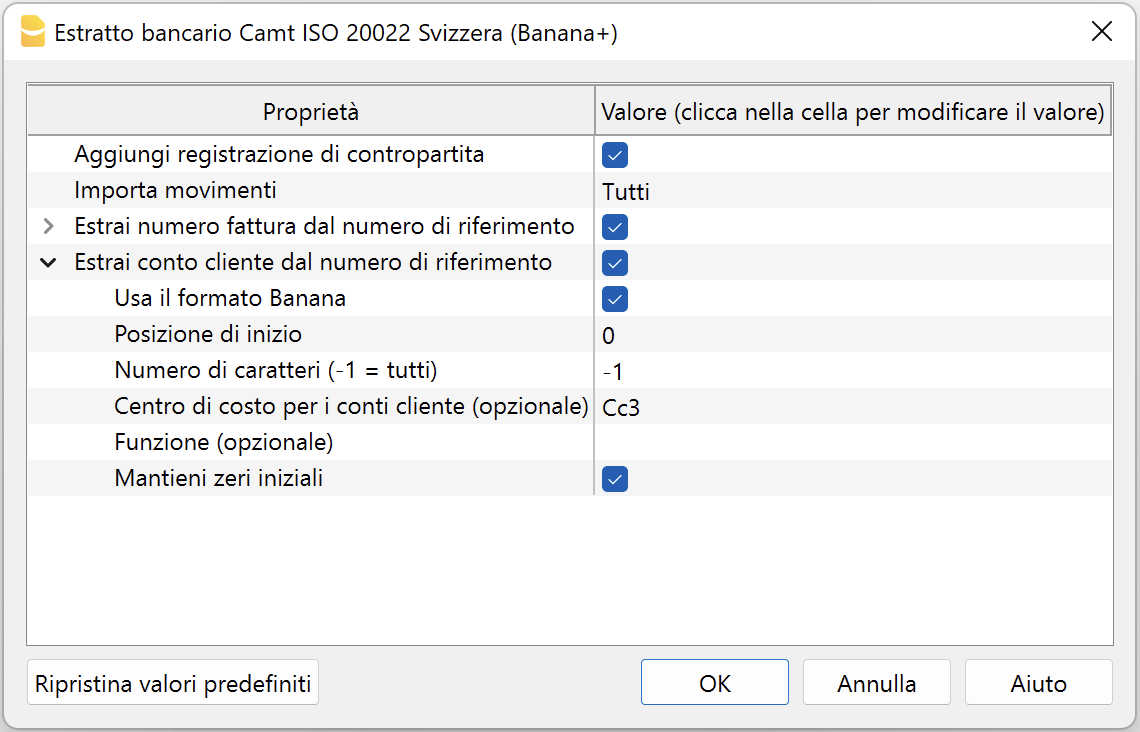
Cas 2 : factures créées avec d'autres programmes
Si le numéro de référence a été généré avec d'autres systèmes de facturation :
- Ne pas cocher la case 'Utiliser le format Banana'.
- Dans le champ Position de départ, indiquer la position du premier caractère où commence le compte client dans le numéro de référence.
- Dans le champ Nombre de caractères, indiquer combien de caractères compose le compte client.
- Si vous utilisez des comptes généraux comme comptes clients, laissez vide le paramètre Centre de coût pour les comptes clients.
Sinon, si vous utilisez des centres de coûts comme comptes clients, indiquez le centre de coût utilisé (Cc1, Cc2, Cc3). - Alternativement, au lieu d'indiquer une position et un nombre de caractères, vous pouvez saisir une fonction JavaScript dans le champ Fonction pour extraire le compte client. Par exemple : (function(text) {return text.substr(10,5);}). NB : la chaîne doit inclure les parenthèses ouvrante et fermante.
- Cocher la case Conserver les zéros initiaux si le compte client commence par un ou plusieurs zéros.
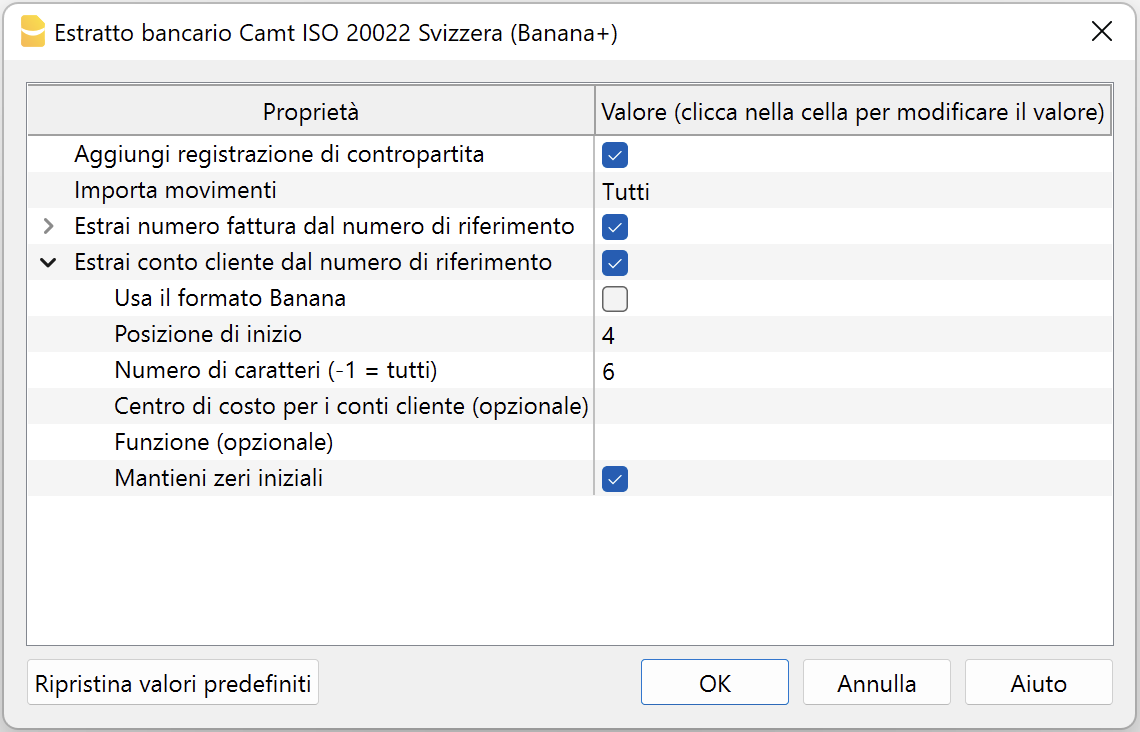
Le compte client extrait est enregistré dans la colonne Compte/Catégorie ou centre de coût (Cc1/Cc2/Cc3) du Tableau Écritures.
Par exemple, si par erreur vous utilisez des comptes généraux comme comptes clients et indiquez Cc1 dans le champ 'Centre de coût pour les comptes clients', le compte général correspondant sera traité comme un centre de coût et reporté dans la colonne Cc1 du Tableau Écritures avec un signe négatif devant, par exemple : -110001. Dans ce cas, il suffit de corriger les paramètres et de répéter l’opération.
Spécifications Suisses
Le système bancaire suisse a défini des modalités spécifiques pour le format standard international ISO20022.
Les formats ont été standardisés comme suit :
- camt053 (Relevé bancaire électronique normal IBAN)
- QR-Facture avec compte IBAN normal.
- Relevé bancaire électronique avec tous les détails des écritures (débits et crédits). Il peut être utilisé pour la facturation avec un compte IBAN normal et un numéro de référence de type SCOR, afin d'enregistrer automatiquement les débits et crédits via les règles de complétion automatique.
- Si vous encaissez sur un compte QR-IBAN spécial, le total journalier des encaissements est également affiché (sans détail).
- camt054 (Relevé bancaire électronique spécial QR-IBAN)
- QR-Facture avec compte spécial QR-IBAN.
- Il s’agit du relevé bancaire électronique contenant uniquement le détail des encaissements sur le compte QR-IBAN spécial (uniquement les crédits facturés avec un numéro de référence de type QRR).
- camt052 (Rapport comptable)
- Utilisé uniquement dans des cas particuliers pour les mouvements effectués dans la journée.
Intégration entre les relevés camt054 et camt053
Les entreprises qui encaissent via QR-IBAN peuvent utiliser le fichier XML camt054 pour importer et enregistrer automatiquement les encaissements. En parallèle, elles peuvent importer le relevé bancaire complet via le fichier XML camt053.
Fonctionnement des fichiers XML camt054 et camt053 :
- Le fichier camt054 XML contient uniquement le détail des encaissements par client (ex. deux factures encaissées de deux clients différents donneront deux mouvements de CHF 100.00 chacun).
- Le fichier camt053 XML, en revanche, indique uniquement le crédit global journalier, sans détail (ex. deux factures encaissées à CHF 100 chacune apparaîtront comme un seul crédit de CHF 200).
- Les encaissements reçus sur le compte QR-IBAN et importés via le fichier camt054 sont transférés quotidiennement sur le compte IBAN associé (présent dans le plan comptable).
Problème : si les deux fichiers XML (camt054 et camt053) sont importés dans le compte bancaire, le même crédit est enregistré deux fois : une fois avec les détails (camt054) et une fois avec le total journalier (camt053). Cela génère une duplication des montants crédités.
Deux solutions sont possibles :
- Utiliser un compte de passage.
- Supprimer manuellement les crédits globaux du fichier camt053.
Ci-dessous est expliquée la procédure du compte de passage, pensée pour éviter les suppressions manuelles des crédits en double et, par conséquent, prévenir la suppression accidentelle d’autres écritures comptables.
Solution : utilisation du compte de passage
Pour éviter les doubles crédits, on utilise un compte de passage.
Le compte de passage sert :
- De compte d’intermédiaire pour enregistrer les encaissements dans les formats camt054 et camt053.
- À enregistrer les encaissements sur le QR-IBAN.
- À transférer les encaissements sur le compte IBAN.
Pour éviter la double écriture, on suit une procédure similaire à celle des cartes de crédit :
- Préparation du plan comptable
- Créer le compte bancaire principal (ex. 1020, compte IBAN)
- Créer le compte de passage pour le QR-IBAN (ex. 1021, compte QR-IBAN)
- Importation du fichier camt054 (encaissements QR-IBAN)
- Importer le fichier XML camt054 en sélectionnant le compte de passage (QR-IBAN) comme compte bancaire d’importation.
- Compléter chaque écriture en indiquant comme contrepartie CA le compte client correspondant dans le registre clients.
- Importation du fichier camt053 (relevé compte IBAN)
- Importer le fichier XML camt053 en sélectionnant le compte bancaire (IBAN) comme compte d’importation.
- Compléter chaque écriture en indiquant, comme contrepartie CA :
- le compte correspondant pour les débits et crédits détaillés
- le compte de passage (QR-IBAN), pour les crédits globaux sans détail, soit le total des montants reçus des clients

Dans l’exemple, la fiche de compte du compte 1021 (banque avec QR-IBAN) montre :
- Dans la colonne Débit, les encaissements détaillés de chaque client (camt054).
- Dans la colonne Crédit, l’annulation du crédit global qui remet le compte de passage à zéro.

Dans l’exemple, la fiche de compte du compte 1020 (banque avec IBAN) montre :
- Dans la colonne Débit, les crédits globaux provenant du fichier camt053.
Dans le bilan, après l’importation :
- Le compte de passage doit avoir un solde nul.
- Le compte bancaire (IBAN) doit afficher le crédit global.
- Les encaissements individuels seront enregistrés dans le registre clients.

Documents liés
Saisie du compte et du numéro de facture fournisseur
Contrairement aux factures clients, il n’est pas possible de récupérer automatiquement le numéro de la facture fournisseur à partir du numéro de référence, car sa composition varie d’un fournisseur à l’autre. Chaque fournisseur définit librement la structure de son numéro de référence, rendant toute reconnaissance standardisée impossible. Il s’agit actuellement d’une limitation technique commune à tous les logiciels comptables.
Il est cependant possible d’attribuer automatiquement le compte fournisseur via les Règles, mais le numéro de facture doit être saisi manuellement pour chaque écriture. Pour faciliter la saisie, vous pouvez utiliser la touche F2 ou double-cliquer dans la colonne Facture : la liste des factures ouvertes du fournisseur sélectionné s’affichera, et vous pourrez choisir la bonne. Il est également possible de taper directement le nom du fournisseur dans la colonne Facture pour afficher la liste de ses factures ouvertes.